WordPressでPHPのメモリ制限を増やす方法
公開: 2021-01-22他のソフトウェアと同じように、WordPressはスムーズに実行するためにメモリを必要とします。 コンテンツ管理システム(CMS)に十分なメモリが割り当てられていない場合、PHPのメモリ制限エラーが発生することがあります。 多くの場合、このエラーによりサイトを更新できなくなる可能性があります。
良いニュースは、WordPressのメモリ割り当てを増やす方法が複数あることです。 Webホストで許可されている場合は、PHPのメモリ制限を増やすのは、特定のファイルに1行のコードを追加するのと同じくらい簡単です。
このチュートリアルでは、WordPressでPHPのメモリ制限を増やすことができる2つの方法について説明します。 それを手に入れよう!
WordPressのPHPメモリ制限とは何ですか
ご存知かもしれませんが、WordPressはPHPプログラミング言語を使用して作成されました。 これは、CMSを実行するためにPHP(およびWebサーバーやデータベースソフトウェアなどの他のコンポーネント)も必要とすることを意味します。
十分なPHPメモリを割り当てていないサーバーを使用している場合、WordPressはサイトが機能するためのいくつかの重要なスクリプトを実行できません。 それでもほとんどのタスクを実行できる可能性がありますが、ある時点で、PHPのメモリ制限エラーが発生する可能性があります。
この問題の簡単な解決策は、WordPressがアクセスできるメモリの量を増やすことです。 デフォルトでは、CMSはインストール時にPHP用に少なくとも64MBのメモリを設定しようとします。 ただし、一部のWebホストは、サイトに割り当てるリソースを増減する場合があります。
ダッシュボードにアクセスして[ツール]> [サイトの状態]ページに移動すると、現在のPHPメモリ制限を確認できます。 そこから、[情報]タブに移動し、[サーバー]オプションを選択します。
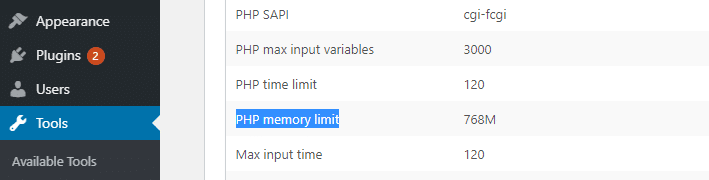
ここでより多くのリソースを割り当てることは困難ではないことを考えると、PHPのメモリ制限が256 MB未満の場合は、それを増やすことをお勧めします。 これは、まだエラーが発生したかどうかにかかわらずです。
WordPressでPHPのメモリ制限を増やす方法(2つの方法)
WordPressでPHPのメモリ制限を増やすには2つの方法があります。
1つ目は、1つのファイルに1行のコードを追加することです。 それをチェックしよう。
1.wp-config.phpファイルを変更します
初心者の場合、 wp-config.phpはWordPressのコアファイルの1つです。 つまり、このファイルには、データベースのクレデンシャルやPHPのメモリ制限などの重要な情報が含まれています。
wp-config.phpファイルを編集するには、FileZillaなどのクライアントを使用してファイル転送プロトコル(FTP)経由でWebサイトに接続する必要があります。
FTPクレデンシャルがわからない場合は、サインアップ時にWebホスティングプロバイダーから受信した登録確認メールを確認することをお勧めします。 場合によっては、ホスティングコントロールパネルから新しいFTPアカウントを設定することもできます。
FTPクレデンシャルを見つけて、Webサイトに接続したら、WordPressルートフォルダーに移動します。
そのフォルダは通常public_htmlと呼ばれますが、 wwwやサイト名などの他のエイリアスで表示されることもあります。 それを見つけたら、ディレクトリを開くと、ファイルとフォルダのリストが表示されます。

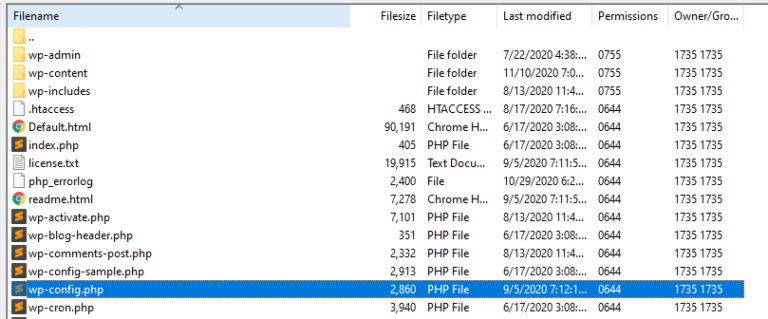
wp-config.phpファイルはこのディレクトリ内にある必要があります。
それを見つけたら、ファイルを右クリックして、[表示/編集]オプションを選択します。 これにより、デフォルトのテキストエディタを使用してファイルが開きます。
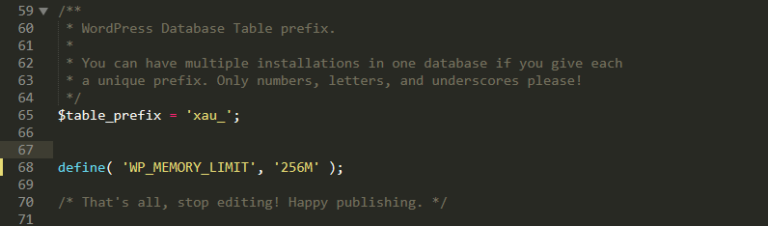
上記のスクリーンショットは、通常機密情報が含まれているため、ファイル全体を示しているわけではなく、そのほとんどは現在のニーズとは無関係であることに注意してください。
注目したいのは、「これで、編集をやめて! ハッピーパブリッシング」。 これでファイルの終わりになります。その前に、次のコードを追加する必要があります(上記の例では、68行目ですが、異なる場合があります)。
define( 'WP_MEMORY_LIMIT', '256M' );当然、制限を別の数値に変更できますが、通常、ほとんどのサイトではこれで十分です。 wp-config.phpファイルに行を追加したら、変更を保存して閉じます。
次に、WordPress Webサイトに再度アクセスし、 [ツール]> [サイトの状態]> [情報]タブに移動して、サーバーの設定を確認してください。 PHPのメモリ制限が以前と同じ数を示している場合は、ウェブホスティングプロバイダーが原因である可能性があります。
場合によっては、ウェブホストでPHPのメモリ制限を直接変更できないことがあります。これにより、オプション2が表示されます。
2.ホスティングプロバイダーに連絡するか、プランをアップグレードします
ホスティングプロバイダーがPHPメモリ制限の増加を妨げているかどうかを確認する最も簡単な方法は、ホスティングプロバイダーに連絡することです。 私たちの経験では、一部のWebホストは、要求するとPHPのメモリ制限を増やします。
ただし、場合によっては、ホスティングプロバイダーと現在のプランによっては、これが不可能な場合があります。 たとえば、共有ホスティングプランでは、通常、リソースに関しては非常に制限されています。
ホスティングプロバイダーからPHPのメモリ制限を増やすことができないと言われた場合は、より適切なプランにアップグレードする必要があるかもしれません。 共有ホスティングを超えるどのタイプのプランでも、PHPのメモリ制限エラーに再び遭遇しないように、十分なリソースを提供する必要があります。
いずれにせよ、ほとんどの評判の良いWordPress Webホストは、PHPのメモリ制限を増やすことに関しては何の問題もありません。 実際、WordPressのトップホスティングピックのいくつかは、必要以上のリソースを提供します。 メモリ制限の問題が発生していて、現在のホストが支援したくない場合は、他の場所を探す時期かもしれません。
結論
PHPのメモリ制限エラーは、WordPressユーザーの間で最も一般的な問題の1つです。 ほとんどの場合、サイトを壊すことはありませんが、煩わしい場合があります。 幸い、サーバーの構成を簡単に変更することで、このエラーを回避するのは非常に簡単です。
WordPress PHPのメモリ制限を増やしたい場合は、次の2つの方法があります。
- wp-config.phpファイルを変更します。
- ホスティングプロバイダーに連絡するか、プランをアップグレードしてください。
WordPressでPHPのメモリ制限を増やす方法について質問がありますか? 下のコメントセクションで質問してください!
